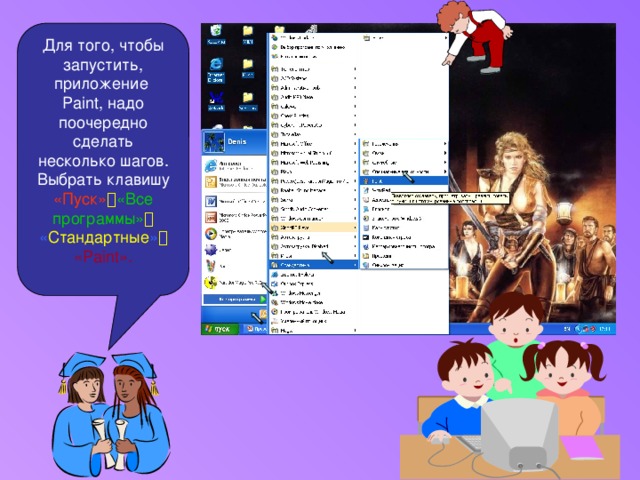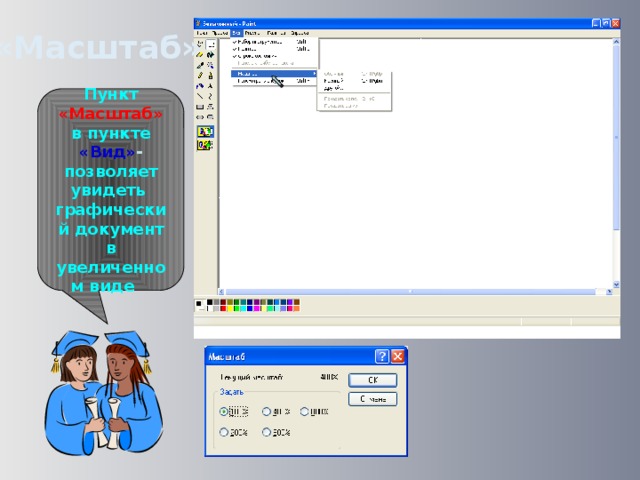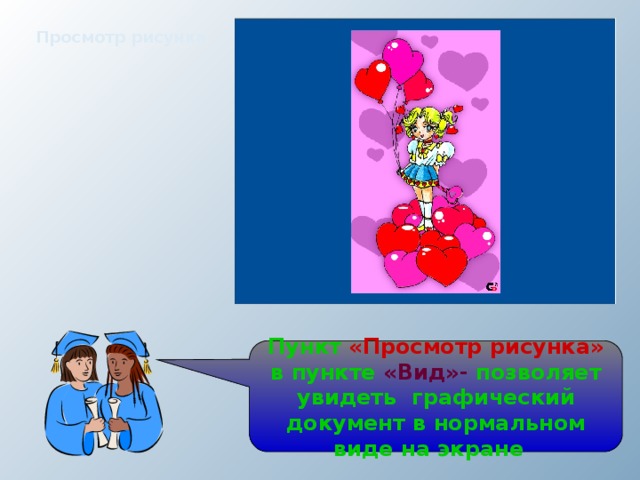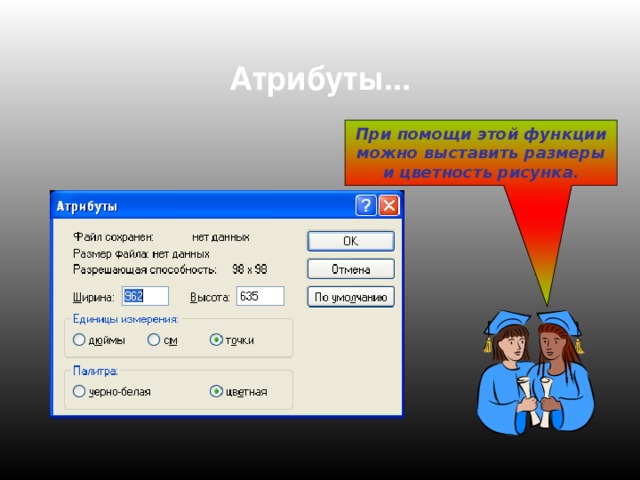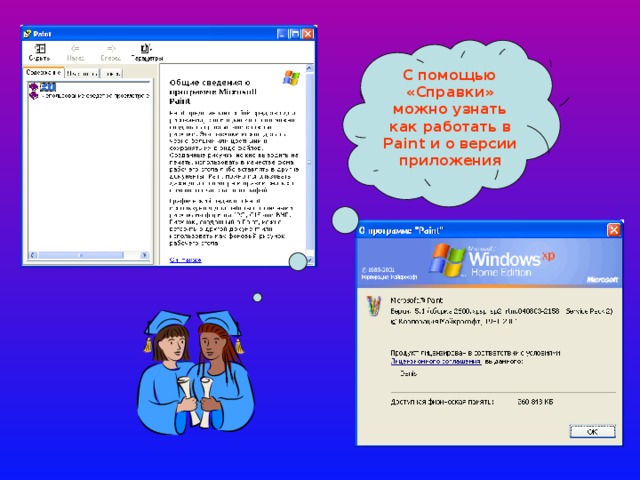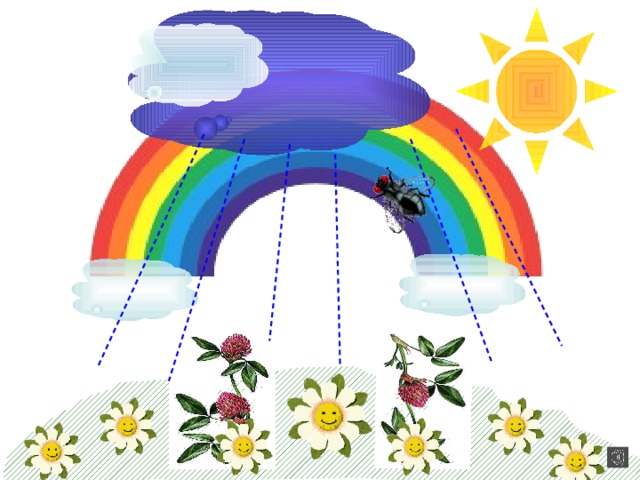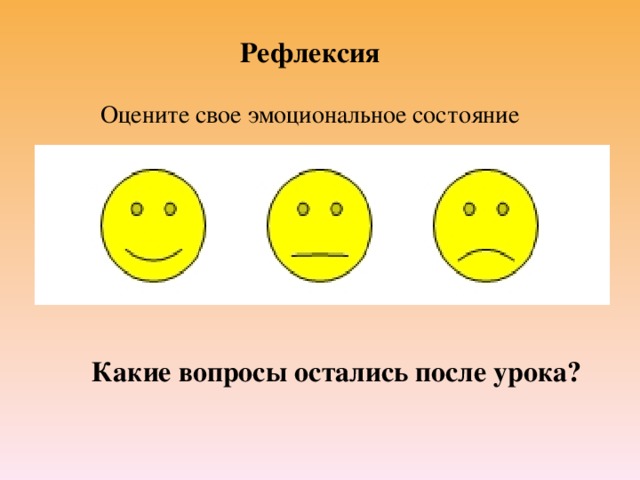Урок с применением компьютерной презентации, которую можно использовать двумя способами:демонстрировать через проектор или просматривать индивидуально на компьютерах школьников. Урок новой большой темы "Графический редактор Paint". рассматриваем все функции и возможности редактора. так же используется электронная физминутка после просмотра обьяснения темы и после самостоятельной работы за компьютером учащимися. в итоге урока проводится рефлексия и дается домашнее задание.
Создайте Ваш сайт учителя Видеоуроки Олимпиады Вебинары для учителей
Конспект урока информатики, презентация для урока 5 класса
Вы уже знаете о суперспособностях современного учителя?
Тратить минимум сил на подготовку и проведение уроков.
Быстро и объективно проверять знания учащихся.
Сделать изучение нового материала максимально понятным.
Избавить себя от подбора заданий и их проверки после уроков.
Наладить дисциплину на своих уроках.
Получить возможность работать творчески.
Просмотр содержимого документа
«Конспект урока информатики, презентация для урока 5 класса»
Похожие файлы
Полезное для учителя
Распродажа видеоуроков!
2200 руб.
3140 руб.
1900 руб.
2720 руб.
2050 руб.
2930 руб.
1770 руб.
2530 руб.
ПОЛУЧИТЕ СВИДЕТЕЛЬСТВО МГНОВЕННО
* Свидетельство о публикации выдается БЕСПЛАТНО, СРАЗУ же после добавления Вами Вашей работы на сайт
Удобный поиск материалов для учителей
Проверка свидетельства